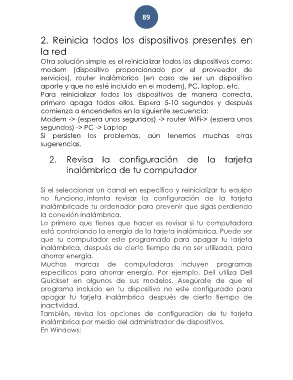Page 90 - proyecto
P. 90
89
2. Reinicia todos los dispositivos presentes en
la red
Otra solución simple es el reinicializar todos los dispositivos como:
modem (dispositivo proporcionado por el proveedor de
servicios), router inalámbrico (en caso de ser un dispositivo
aparte y que no esté incluido en el modem), PC, laptop, etc.
Para reinicializar todos los dispositivos de manera correcta,
primero apaga todos ellos. Espera 5-10 segundos y después
comienza a encenderlos en la siguiente secuencia:
Modem -> (espera unos segundos) -> router WiFi-> (espera unos
segundos) -> PC -> Laptop
Si persisten los problemas, aún tenemos muchas otras
sugerencias.
2. Revisa la configuración de la tarjeta
inalámbrica de tu computador
Si el seleccionar un canal en específico y reinicializar tu equipo
no funciono, intenta revisar la configuración de la tarjeta
inalámbricade tu ordenador para prevenir que sigas perdiendo
la conexión inalámbrica.
Lo primero que tienes que hacer es revisar si tu computadora
está controlando la energía de la tarjeta inalámbrica. Puede ser
que tu computador este programado para apagar tu tarjeta
inalámbrica, después de cierto tiempo de no ser utilizada, para
ahorrar energía.
Muchas marcas de computadoras incluyen programas
específicos para ahorrar energía. Por ejemplo, Dell utiliza Dell
Quickset en algunos de sus modelos. Asegúrate de que el
programa incluido en tu dispositivo no este configurado para
apagar tu tarjeta inalámbrica después de cierto tiempo de
inactividad.
También, revisa las opciones de configuración de tu tarjeta
inalámbrica por medio del administrador de dispositivos.
En Windows: